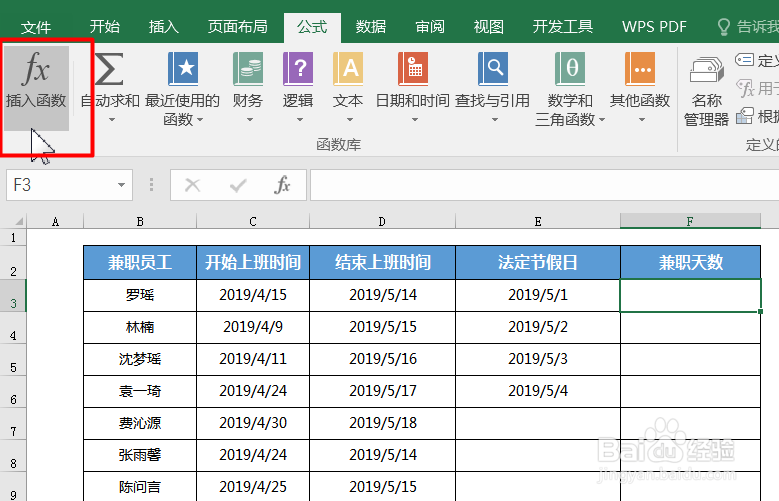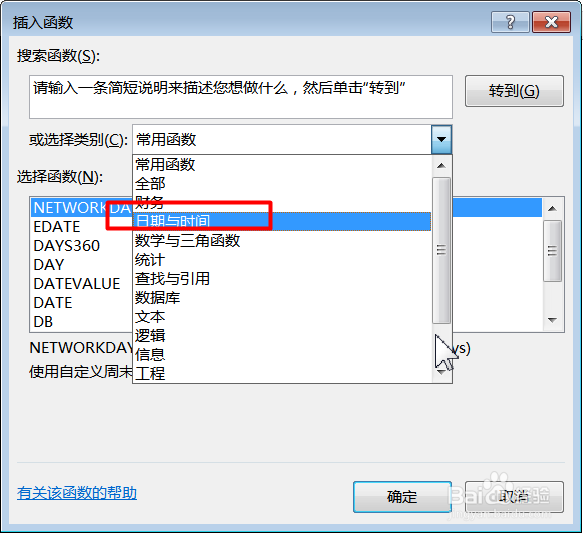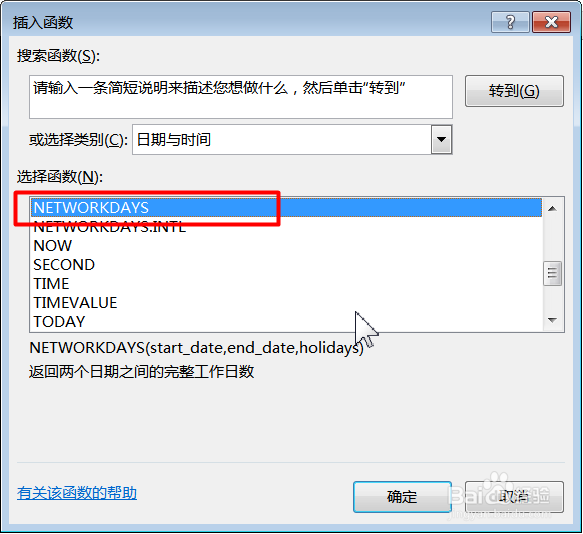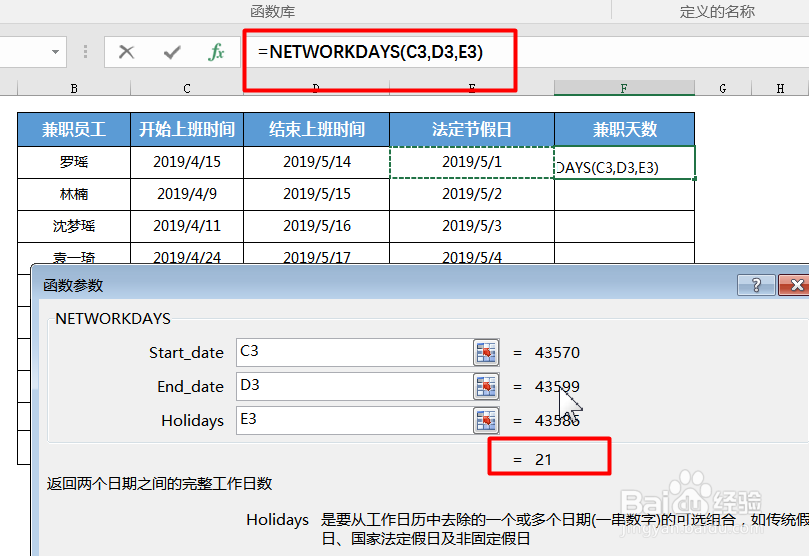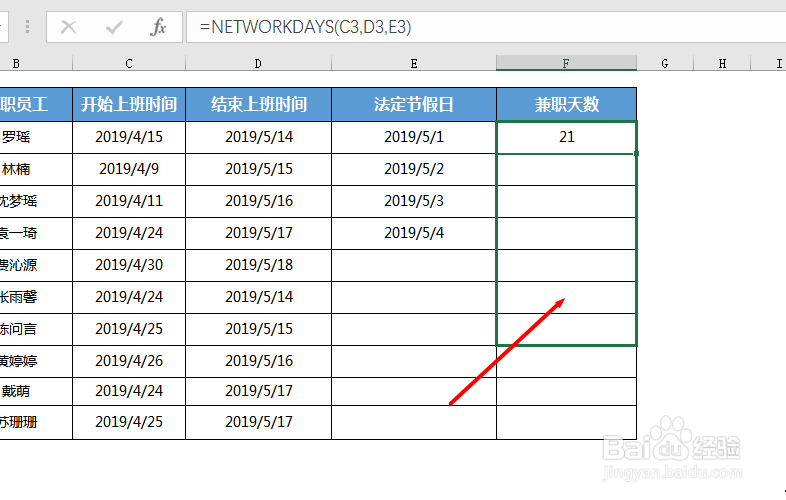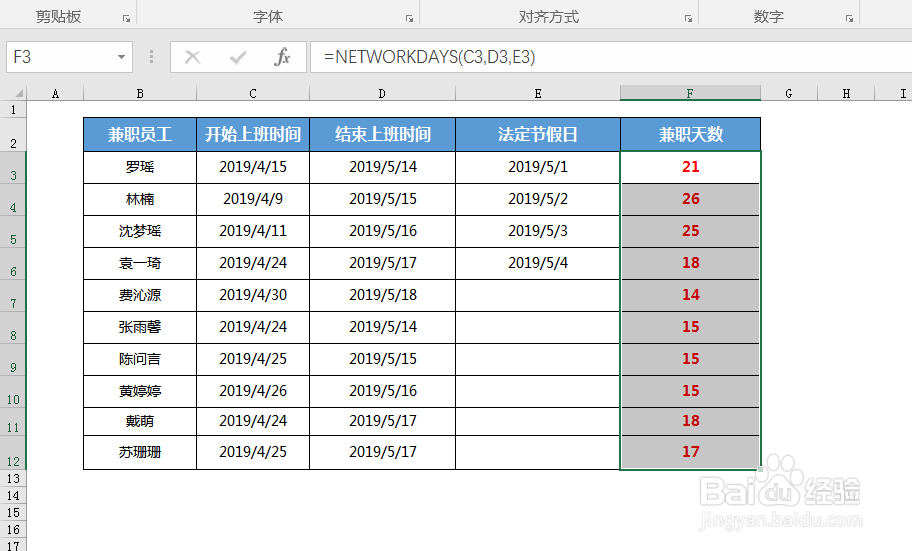1、点击得到结果的单元格,点击“公式-插入函数”,打开插入函数对话框
2、然后点击函数分类中选择“时间和日期”
3、在选择函数框中选择“NETWORKDAYS”函数,打开函数参数对话框
4、根据公式填写规则输入数值语法NETWORKDAYS(start_date,end_date,holi颊俄岿髭days)要点 应使用 DATE 函数来输入日期,或者将日期作为其他公式或函数的结果输入。例如,使用函数 DATE(2008,5,23) 输入 2008 年 5 月 23 日。如果日期以文本的形式输入,则会出现问题。Start_date 为一个代表开始日期的日期。End_date 为终止日期。Holidays 表示不在工作日历中的一个或多个日期所构成的可选区域。例如:省/市/自治区和国家/地区的法定假日以及其他非法定假日。该清单可以是包含日期的单元格区域,或是表示日期的序列号的数组常量
5、根据填入的参数值可以得到预览结果,点击确定,鼠标向下拉动得到全部结果
6、就可以在返回值的单元格中看到返回参数 start_date 和 end_date 之间完整的工作日数值